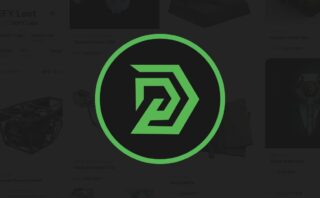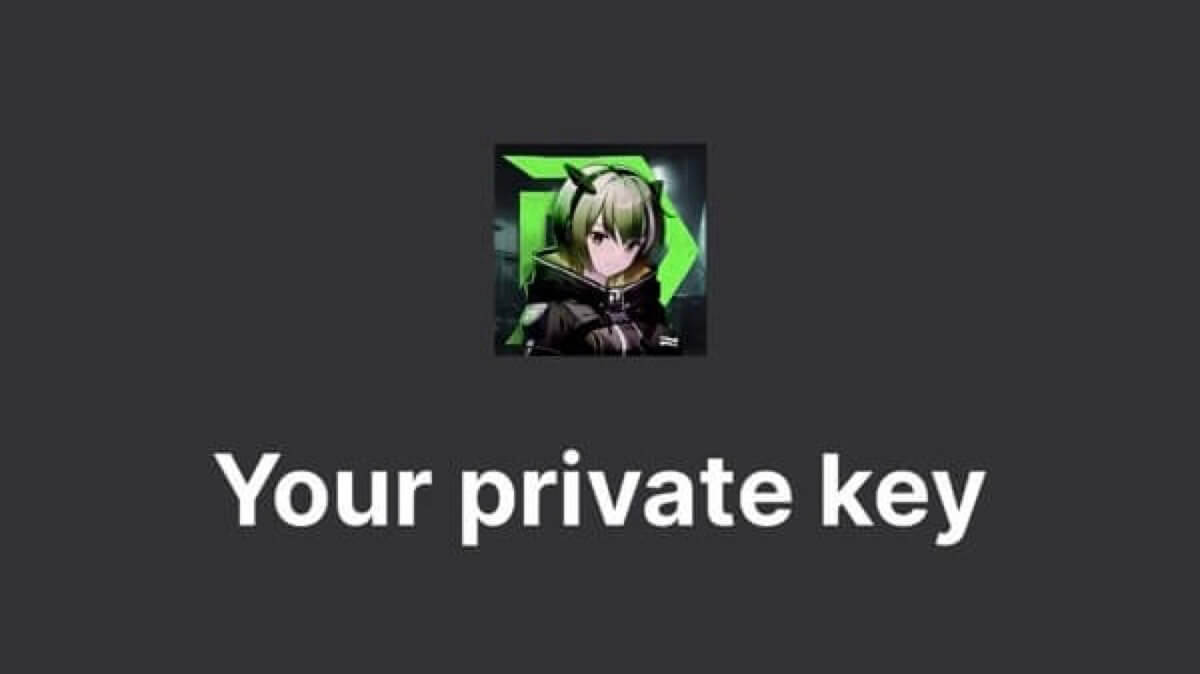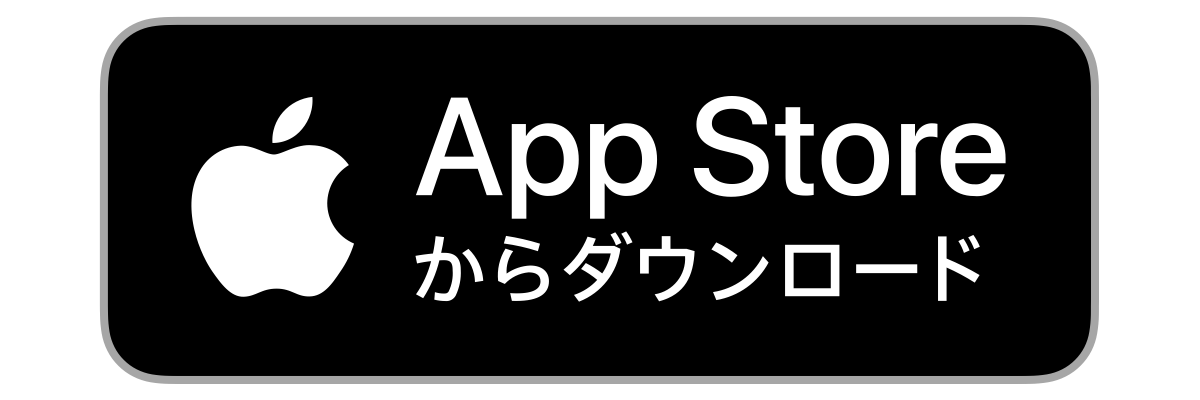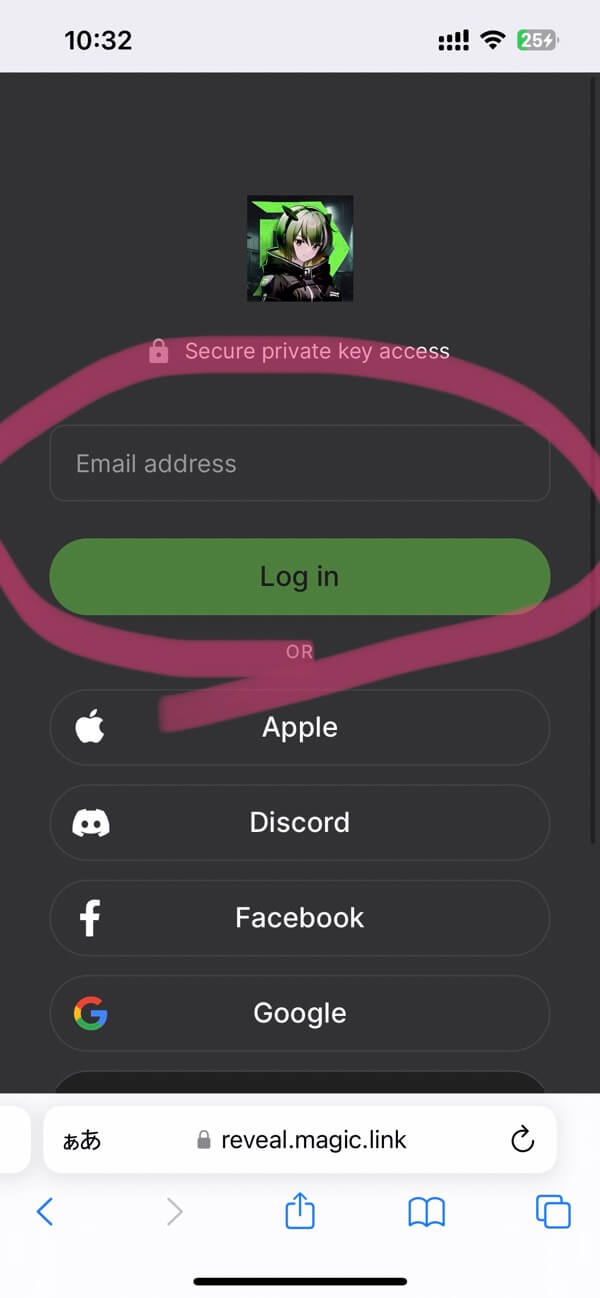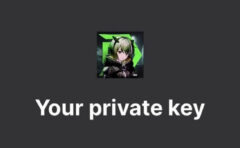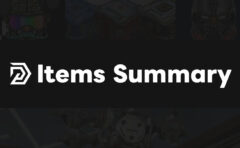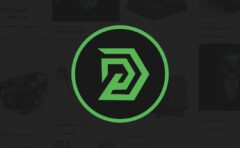最近 DEFY を始めた方は、ゲームアカウント作成時に自動的に作られたウォレットを、メタマスクに「お引っ越し」する必要があります。今回はその方法を解説。
ブラックマーケットでお買い物をするときに必要だったり、ゲームで稼いだトークンの出金先にもなるので、必ずやっておきましょう。
1. メタマスクをダウンロード
ダウンロード
まずは以下のリンクより「 ![]() メタマスク」のアプリをダウンロードしましょう。
メタマスク」のアプリをダウンロードしましょう。
メタマスクの導入ガイド
メタマスクって何?そんなアプリ持ってないよ。という初心者の方は「メタマスクとは?」の記事を参考に導入を進めてください。
メタマスクの初期設定が済んだら、また戻ってきて。
2. 秘密鍵を確認
マジックリンクでログイン
Magic link のサイトにアクセスして、「ゲームを始めた時に登録した方法」でログインすると、秘密鍵を確認できます。
最初に登録した方法で
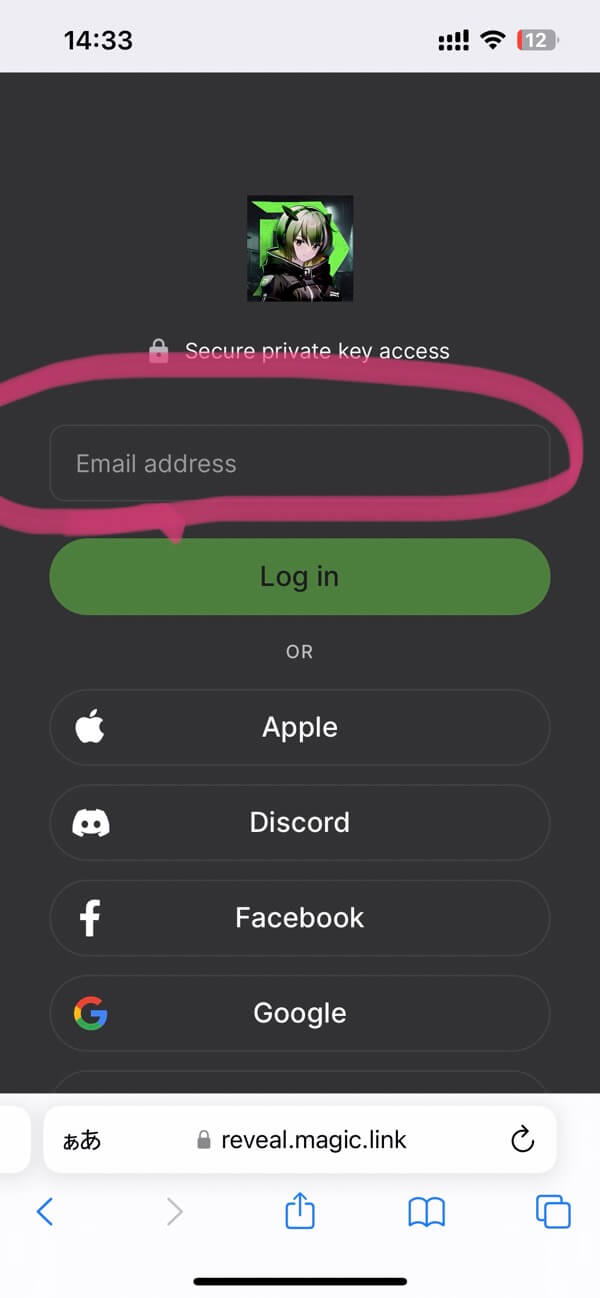
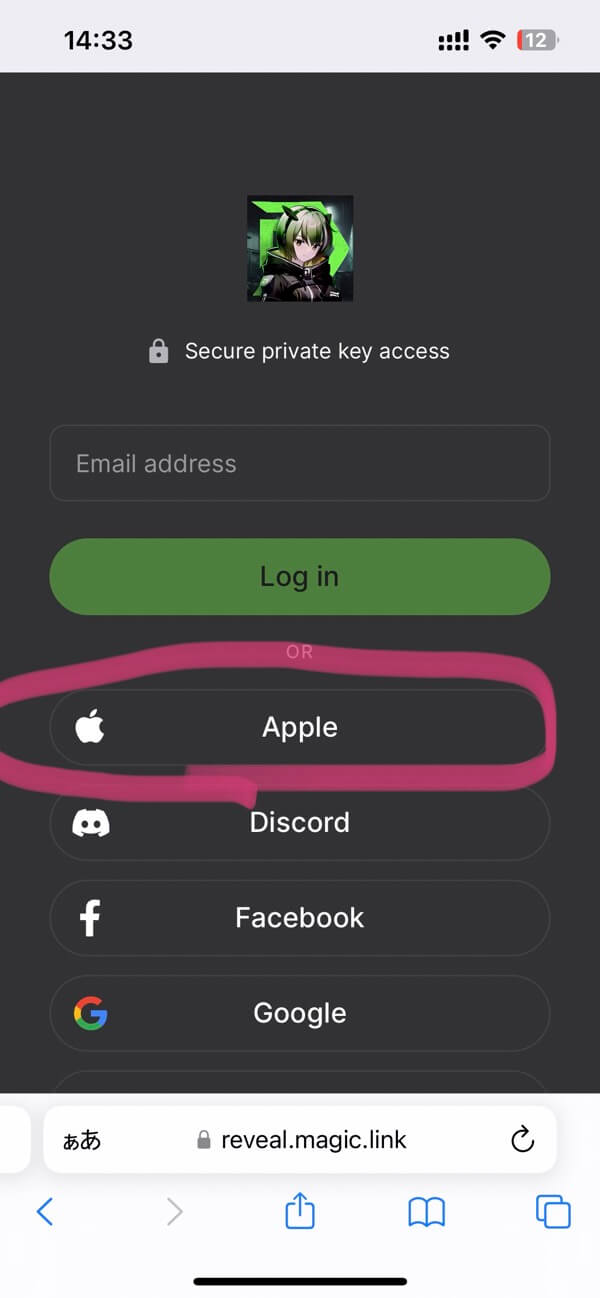
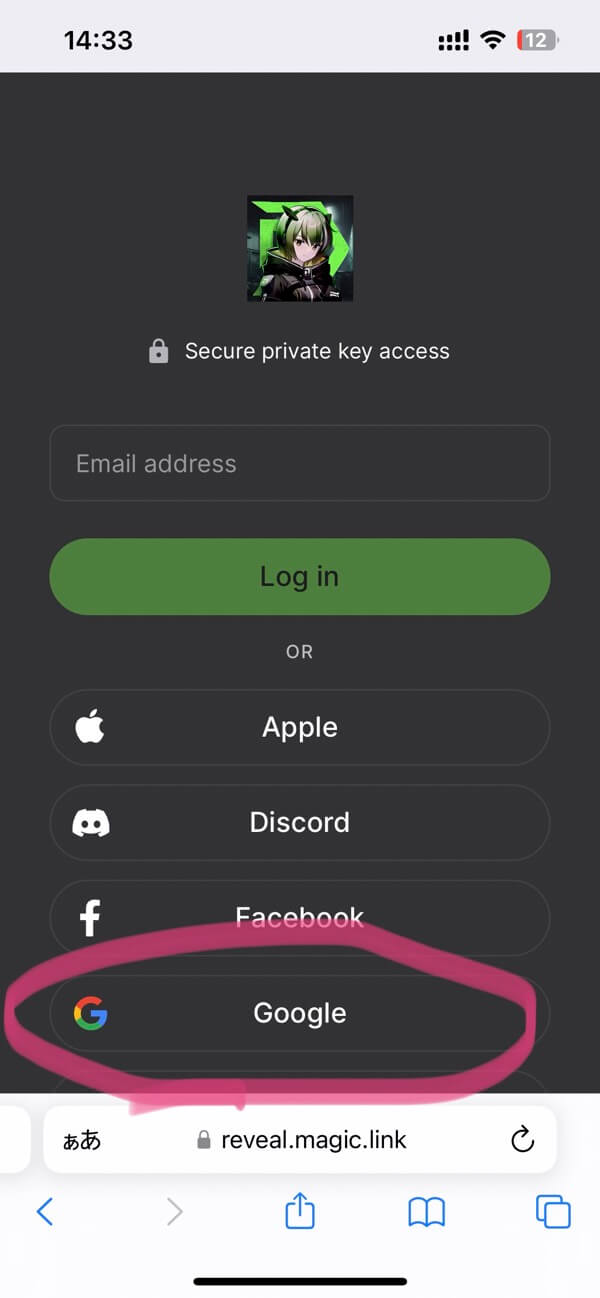
【注意】必ずゲームを始めた時に登録した方法でログインしてください。「メールアドレス」「Appleアカウント」「Googleアカウント」それぞれで入り口が違います。
同じ「メールアドレス」でも、入り口が違えば「違う秘密鍵が表示」されてしまうので注意。間違いやすい部分なので気をつけてください。
覚えていない時は
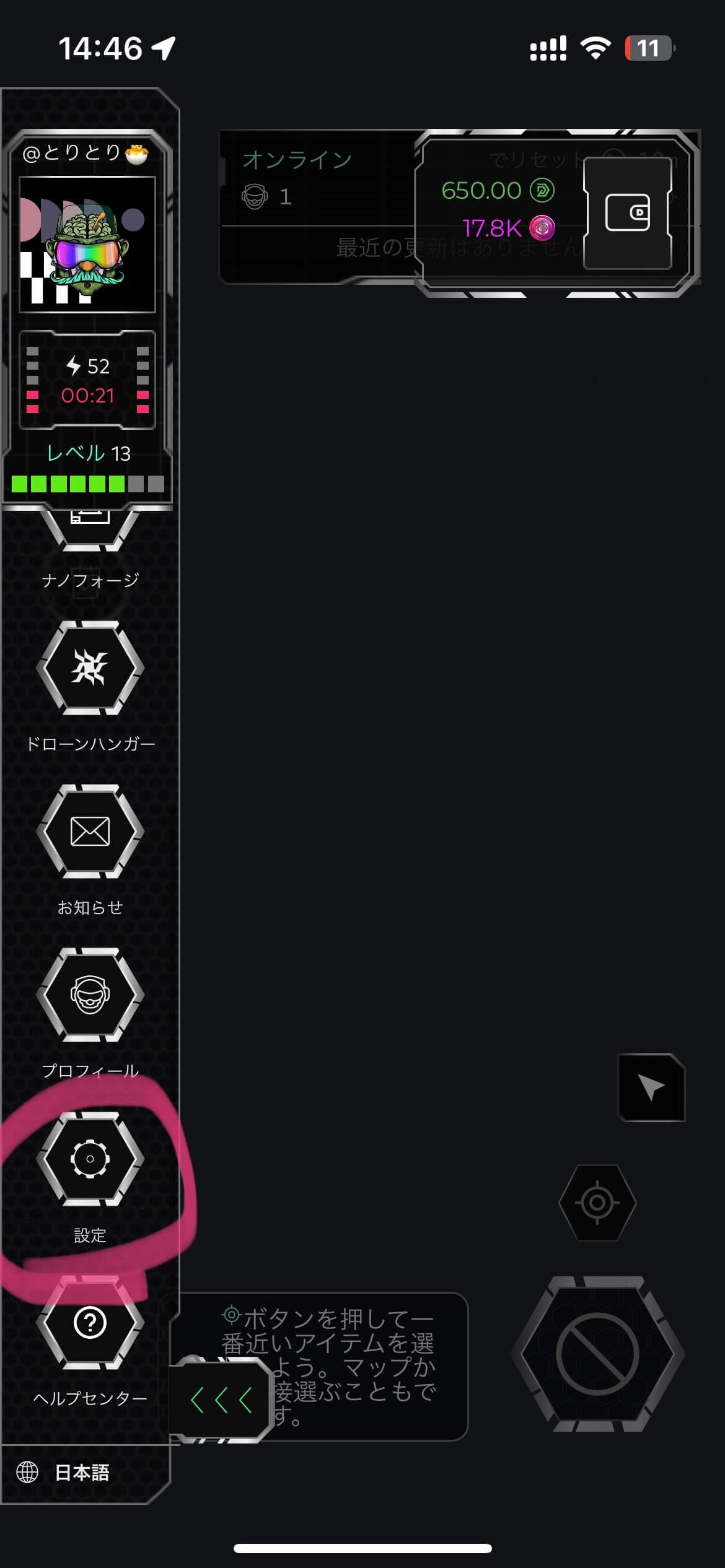
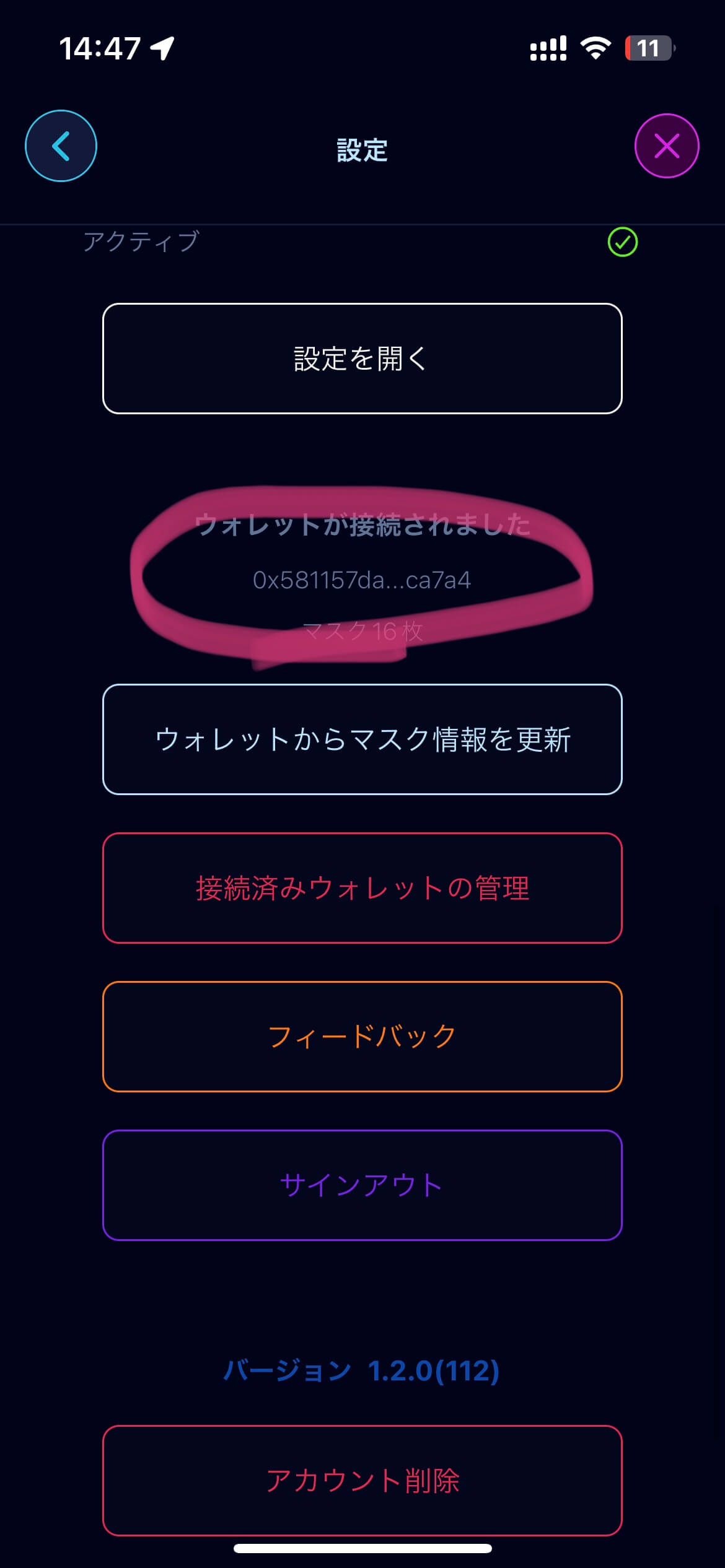
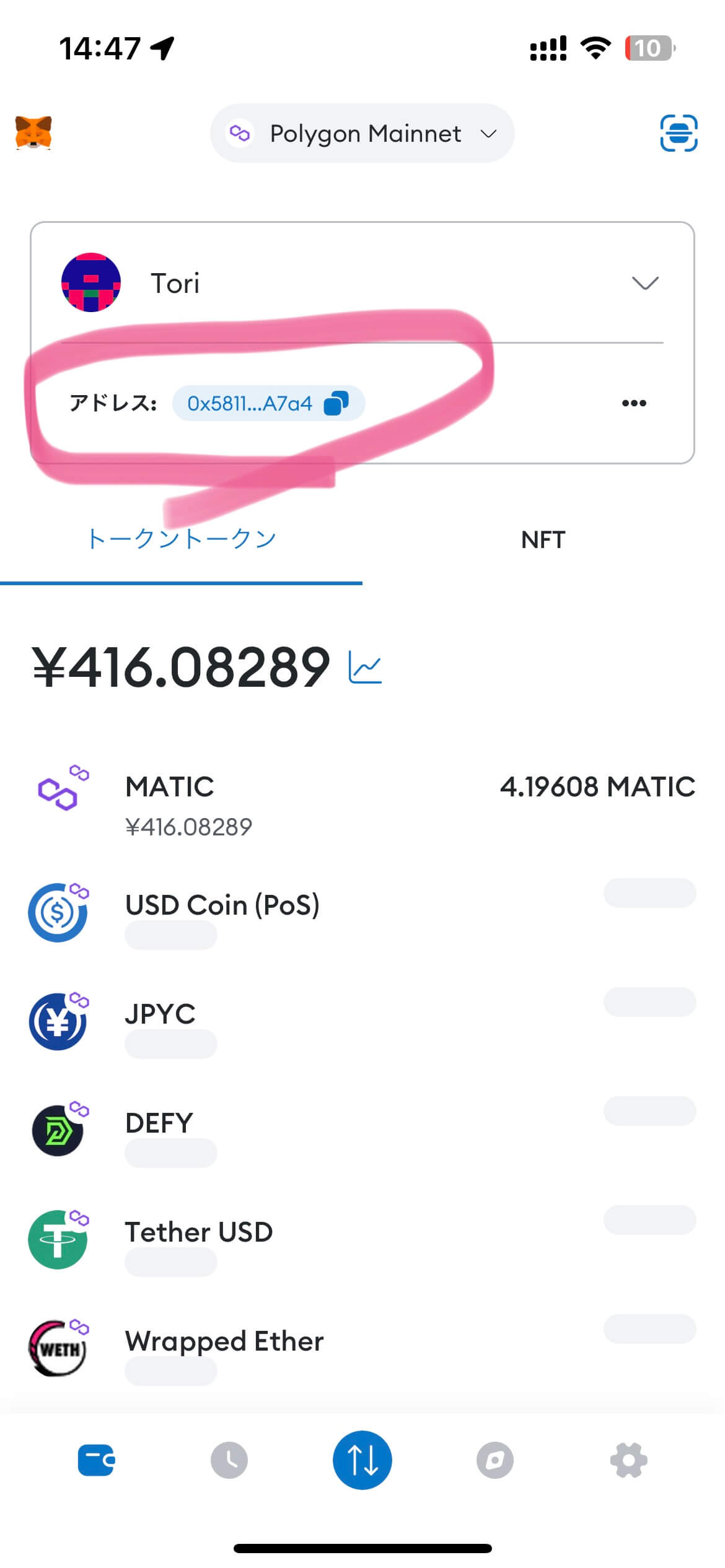
どっちかわかんねー!覚えてないよー!って人は、どちらもインポートして、「ゲーム内」と「メタマスク内」の「アドレスを確認」すれば分かるはずです。ゲーム内と同じアドレスを使いましょう。
それでは「メールアドレス」「Appleアカウント」「Googleアカウント」の3パターンのやり方を画像付きで解説していきます。
メールアドレスの場合
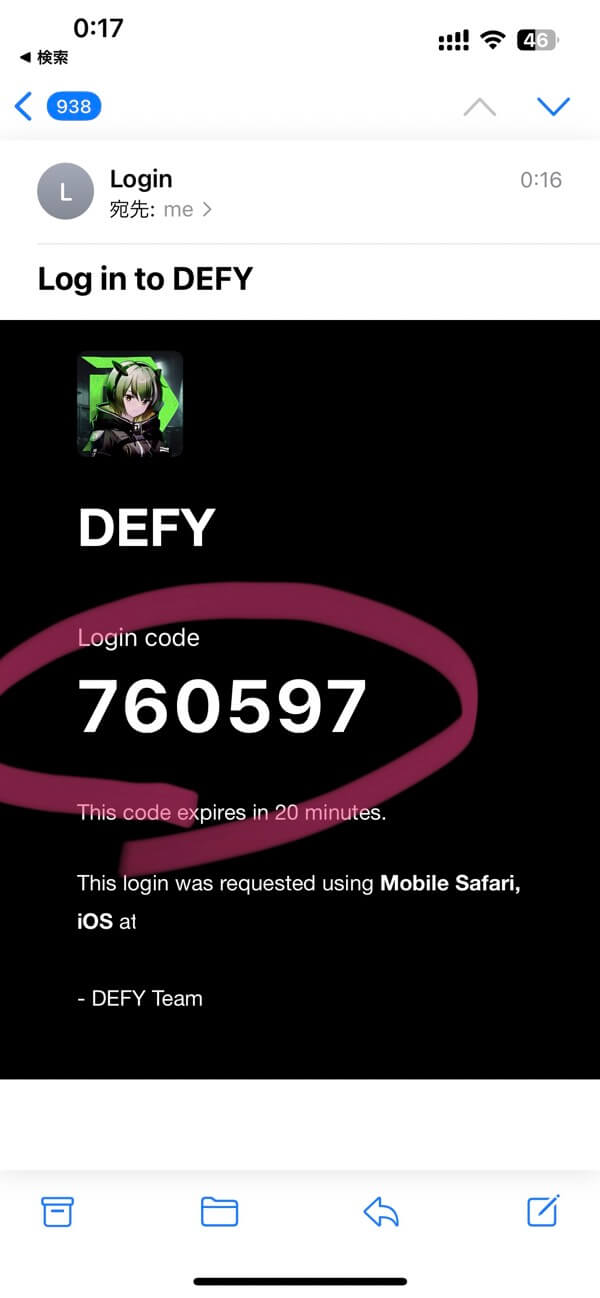
2/5
メールが届くので、メールアプリを開いて「6桁のコード」を確認します。
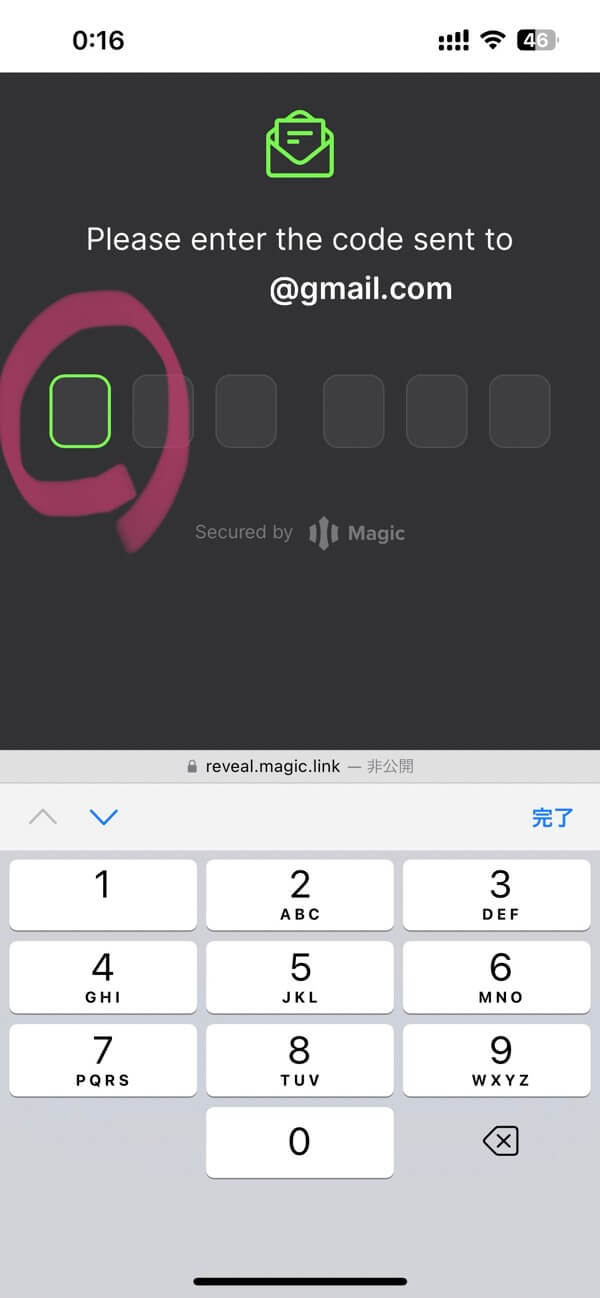
3/5
ブラウザに戻って、「入力部分をタップ」してから
6桁の「ログインコードを入力」します。
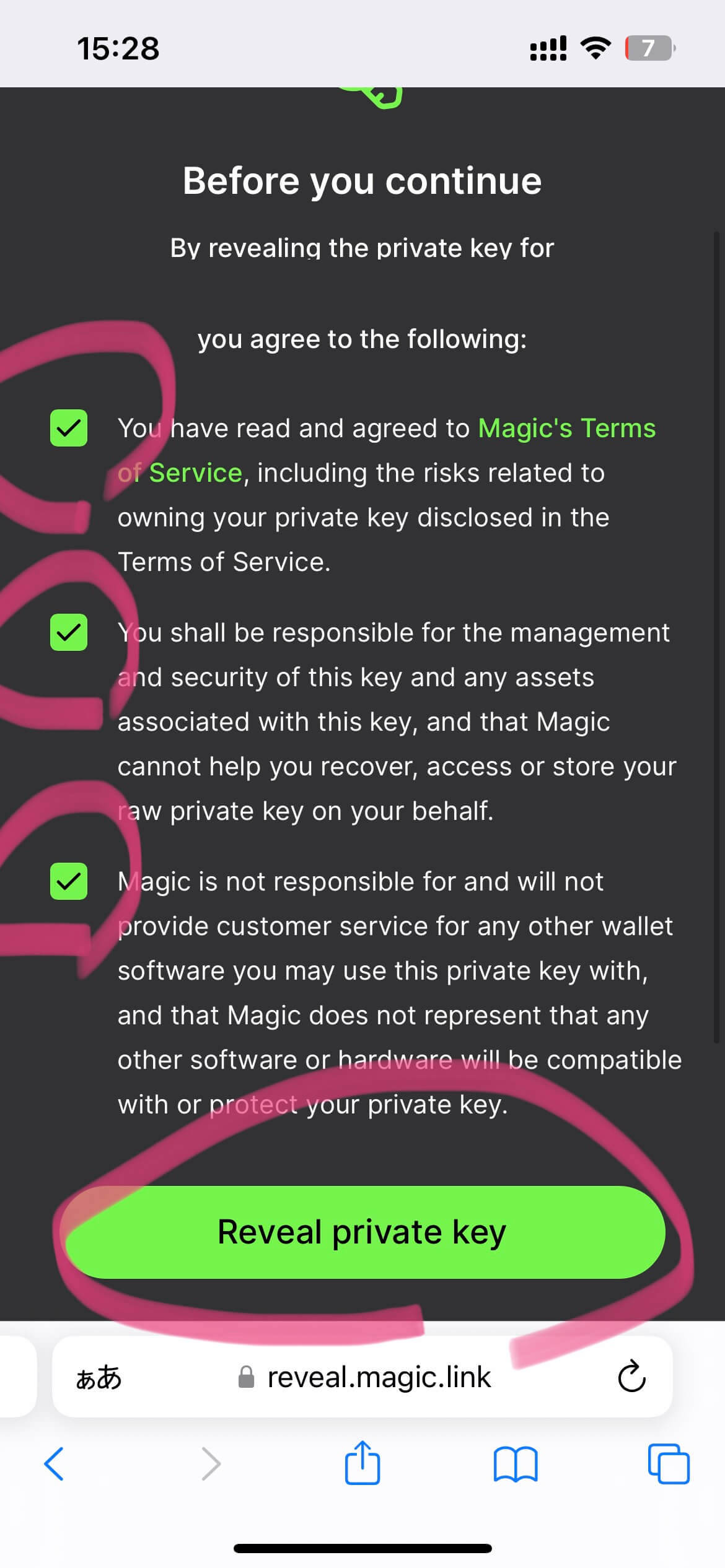
4/5
すべての箇所をタップして「チェック」を入れたら
「Reveal Private Key」をタップ
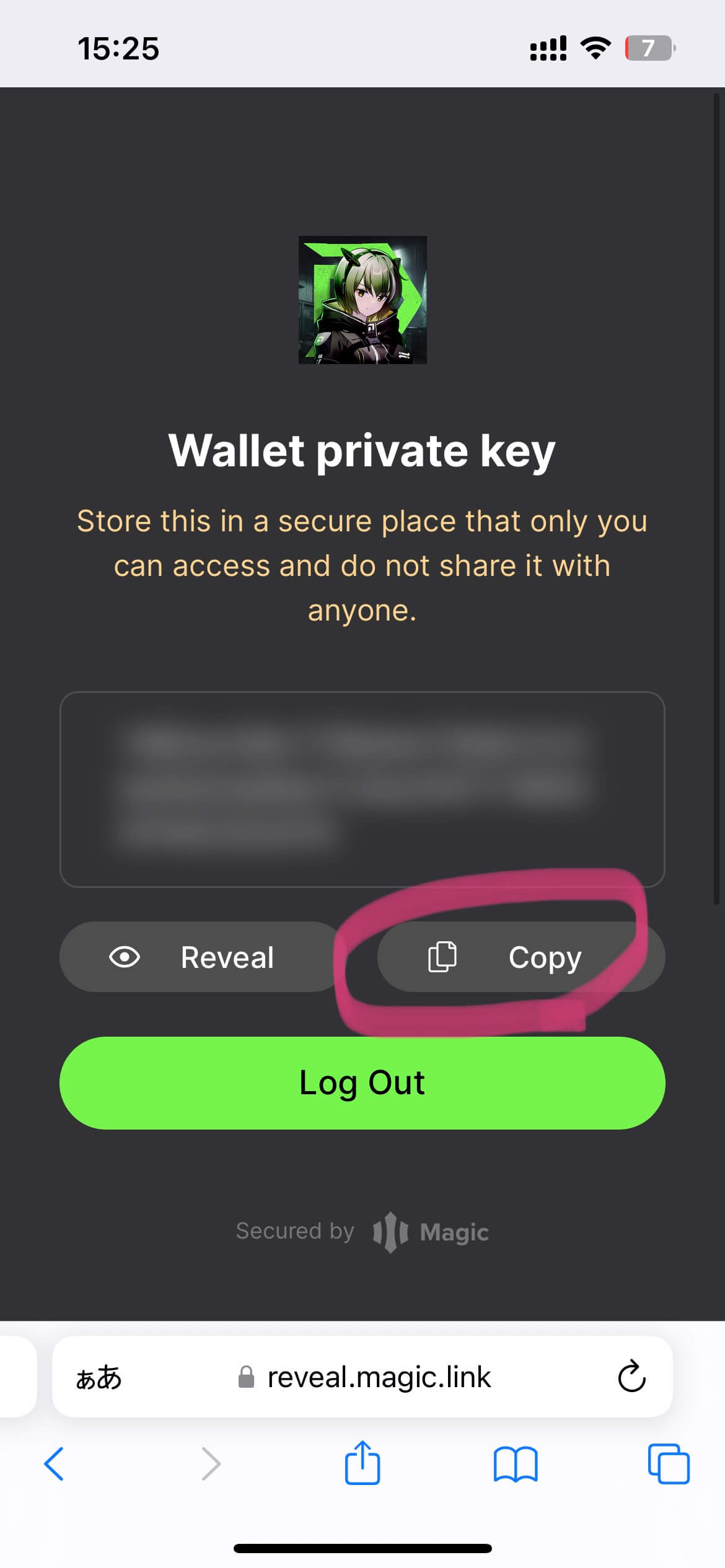
Please register this device to continue
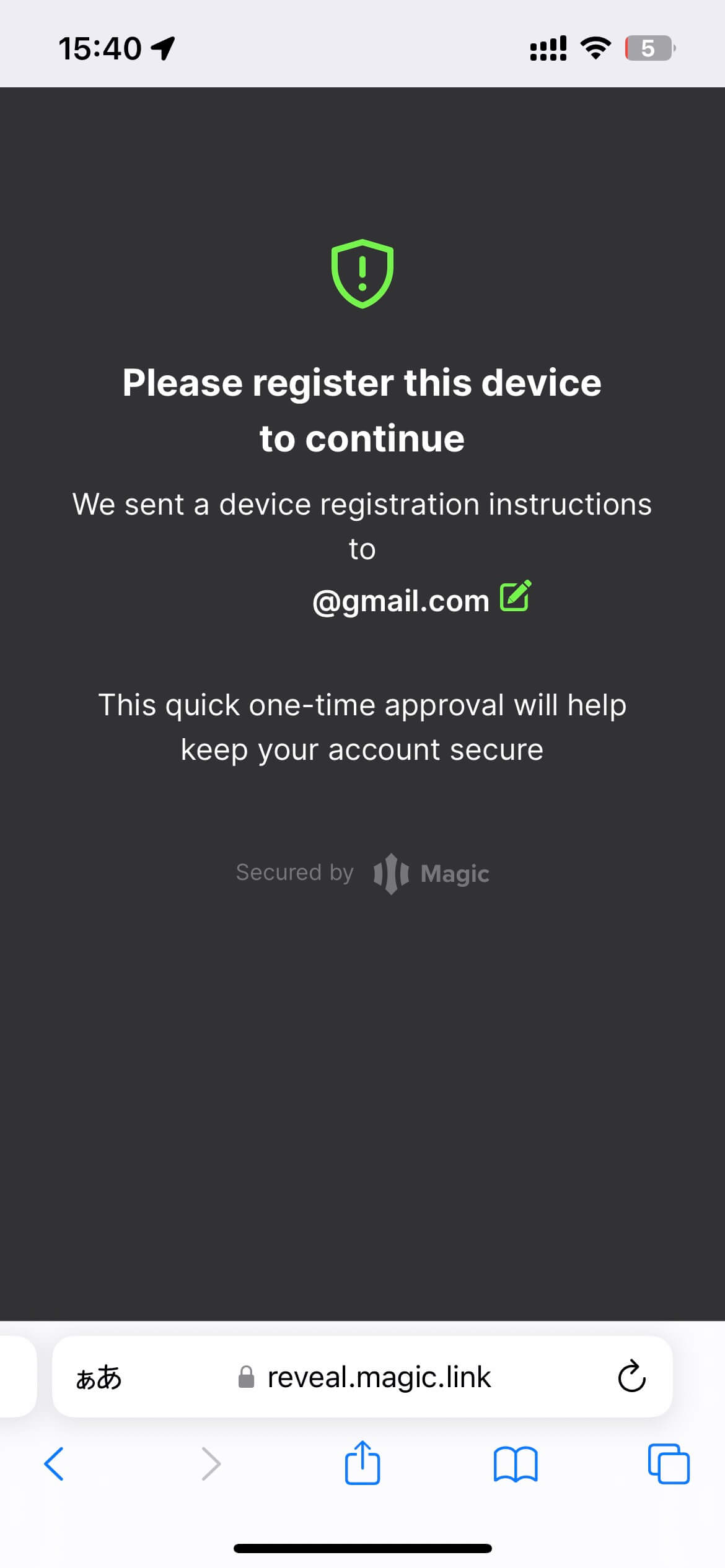
1/4
こういう画面が出たら、デバイスの登録をしましょう。
このデバイスからのアクセスを許可しても良い?みたいな確認です。
メールが届いているはずなので、メールアプリを開きましょう。
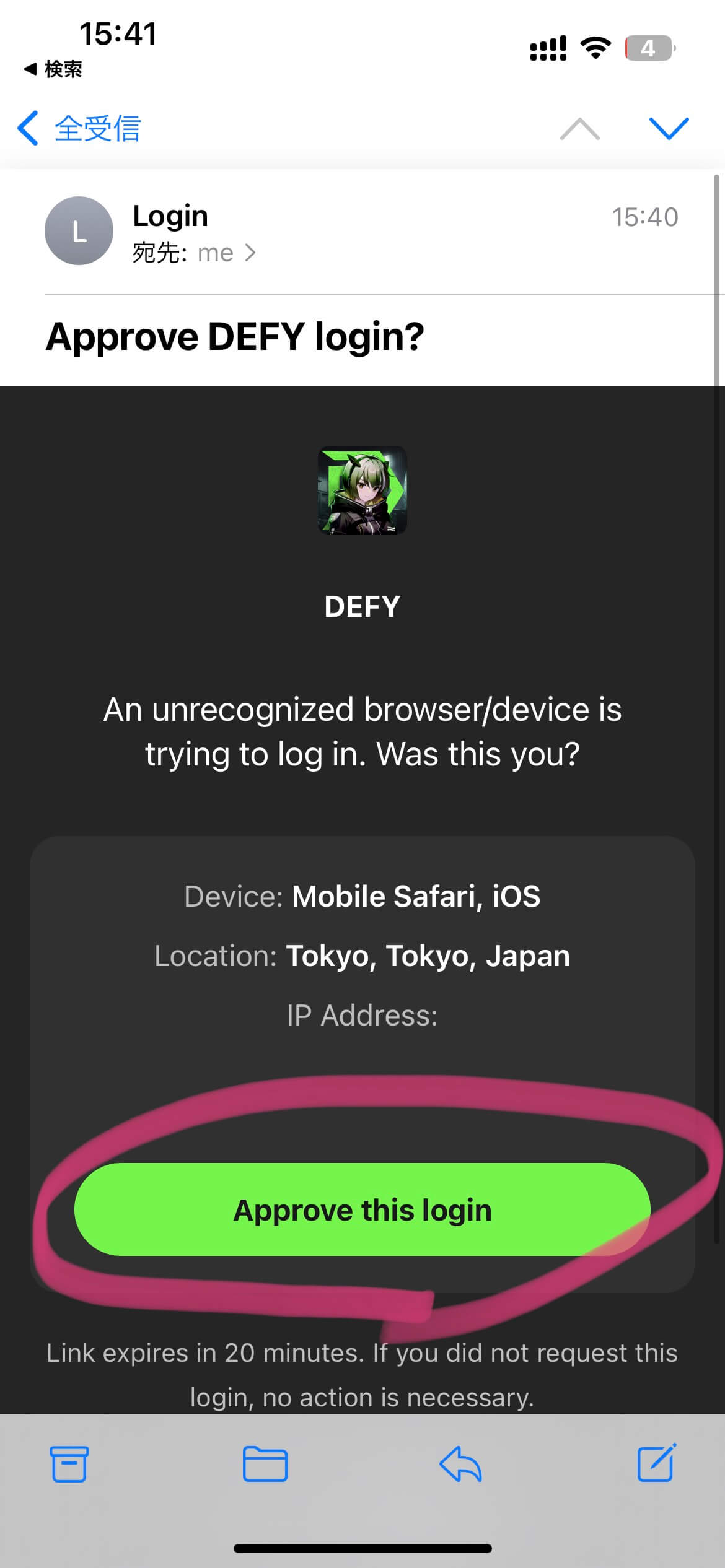
2/4
メールを開いたら「Approve this login」をタップ
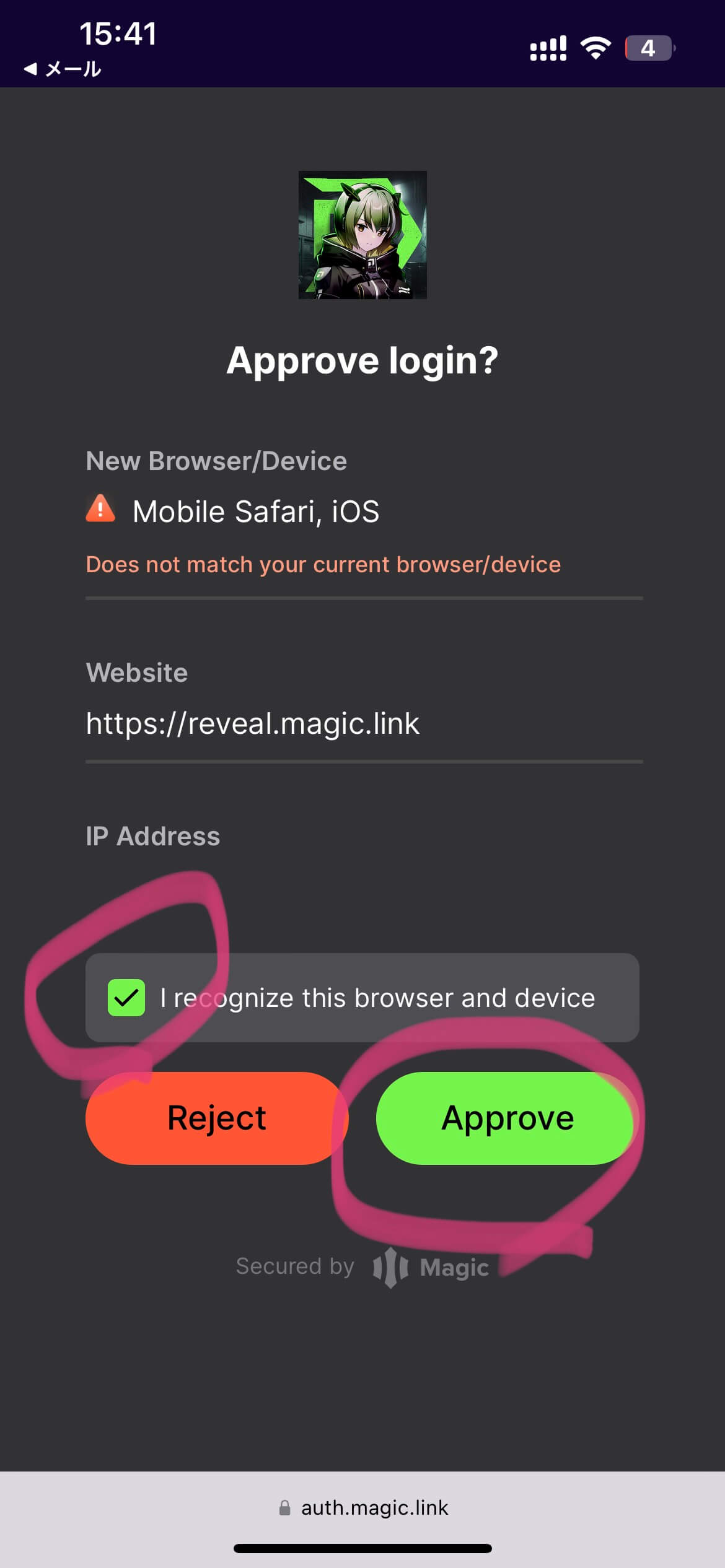
3/4
サイトが開かれるので
「チェック」を入れて
「Approve」をタップしましょう。
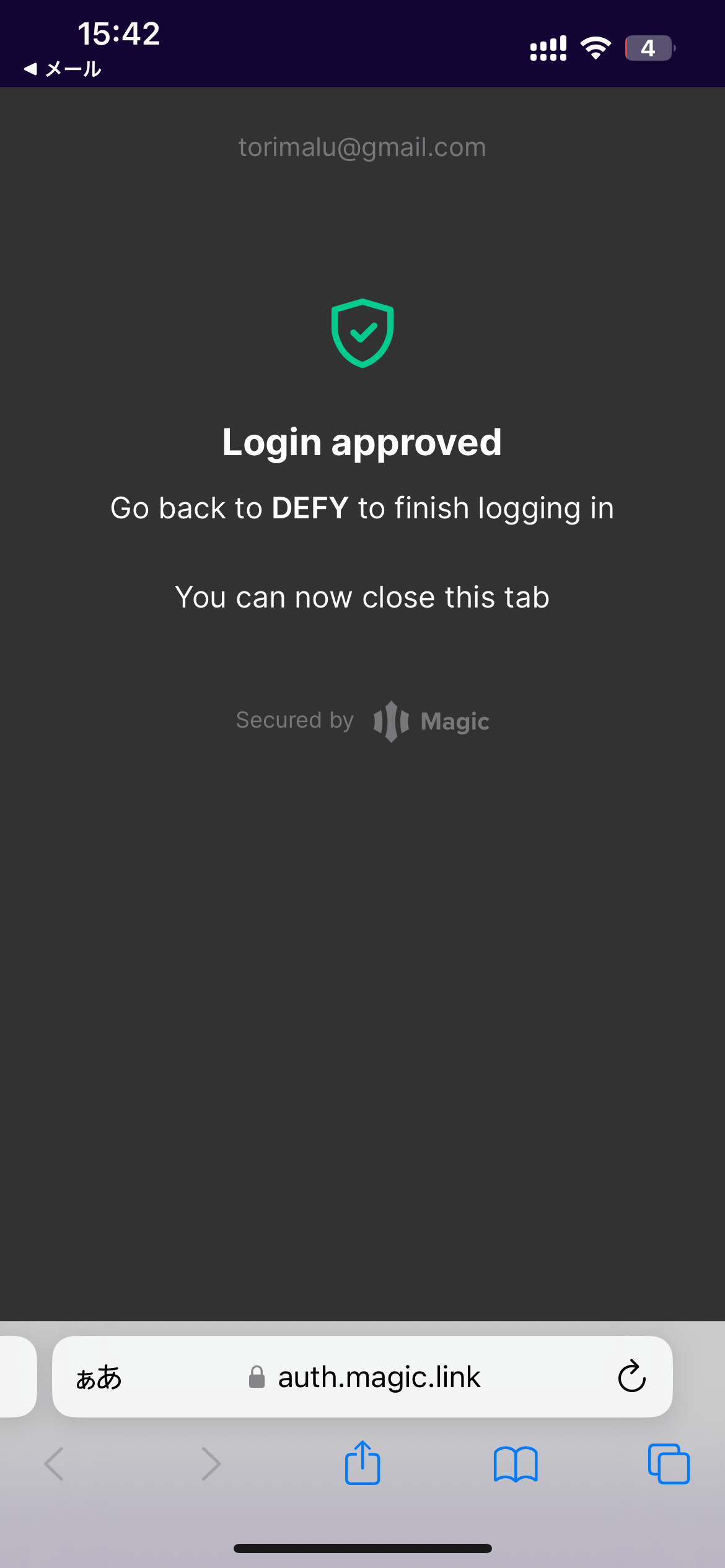
Appleアカウントの場合
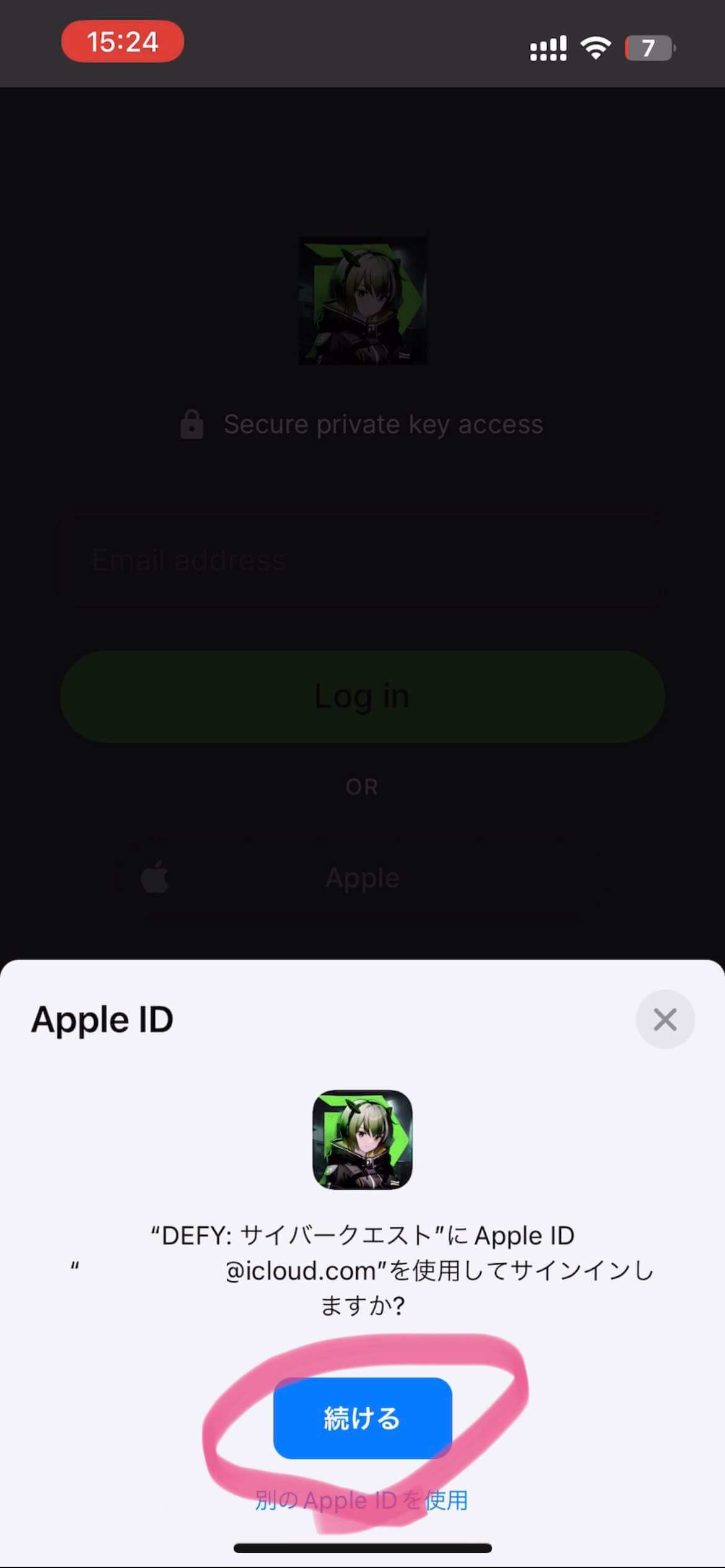
2/4
「続ける」をタップして「Face ID」や「Touch ID」で認証しましょう。
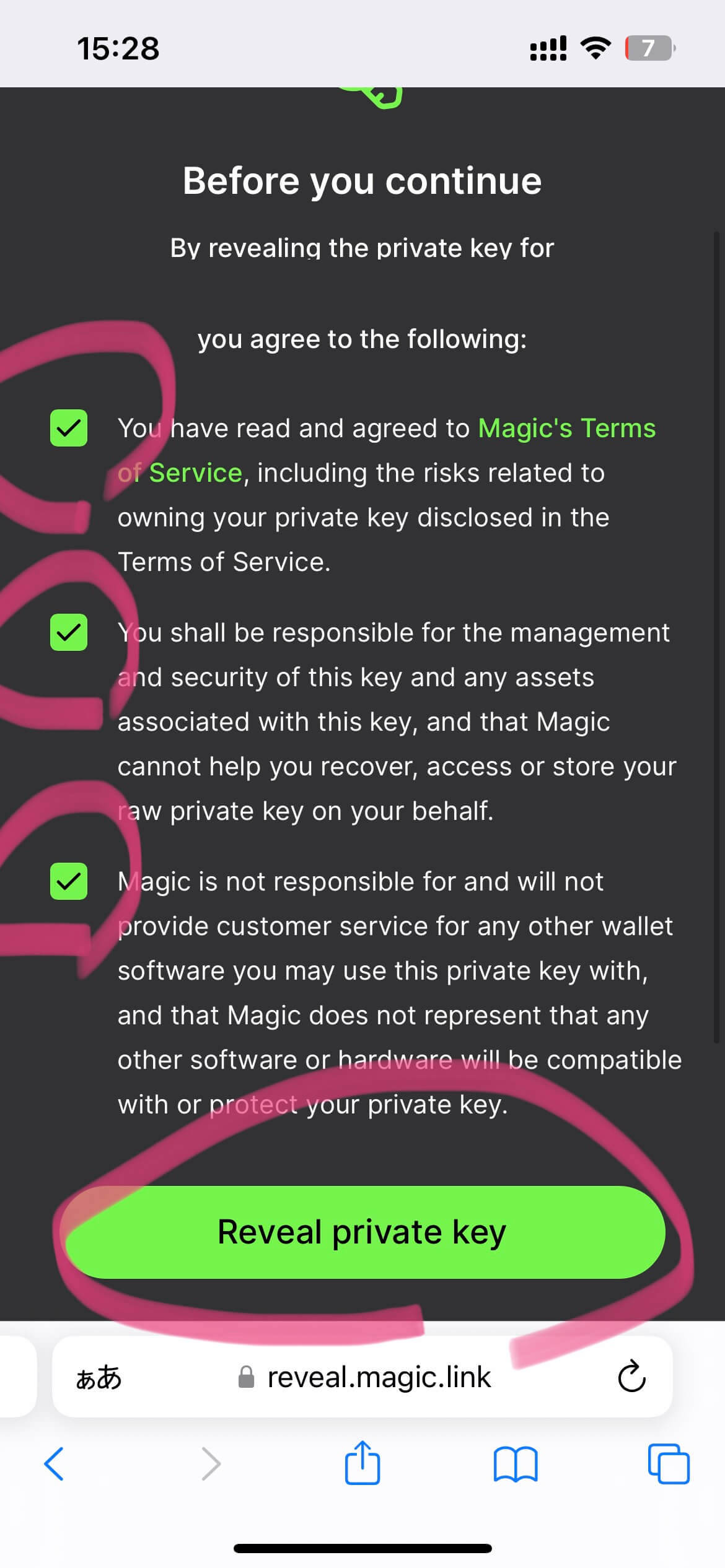
3/4
すべての箇所をタップして「チェック」を入れたら
「Reveal Private Key」をタップ
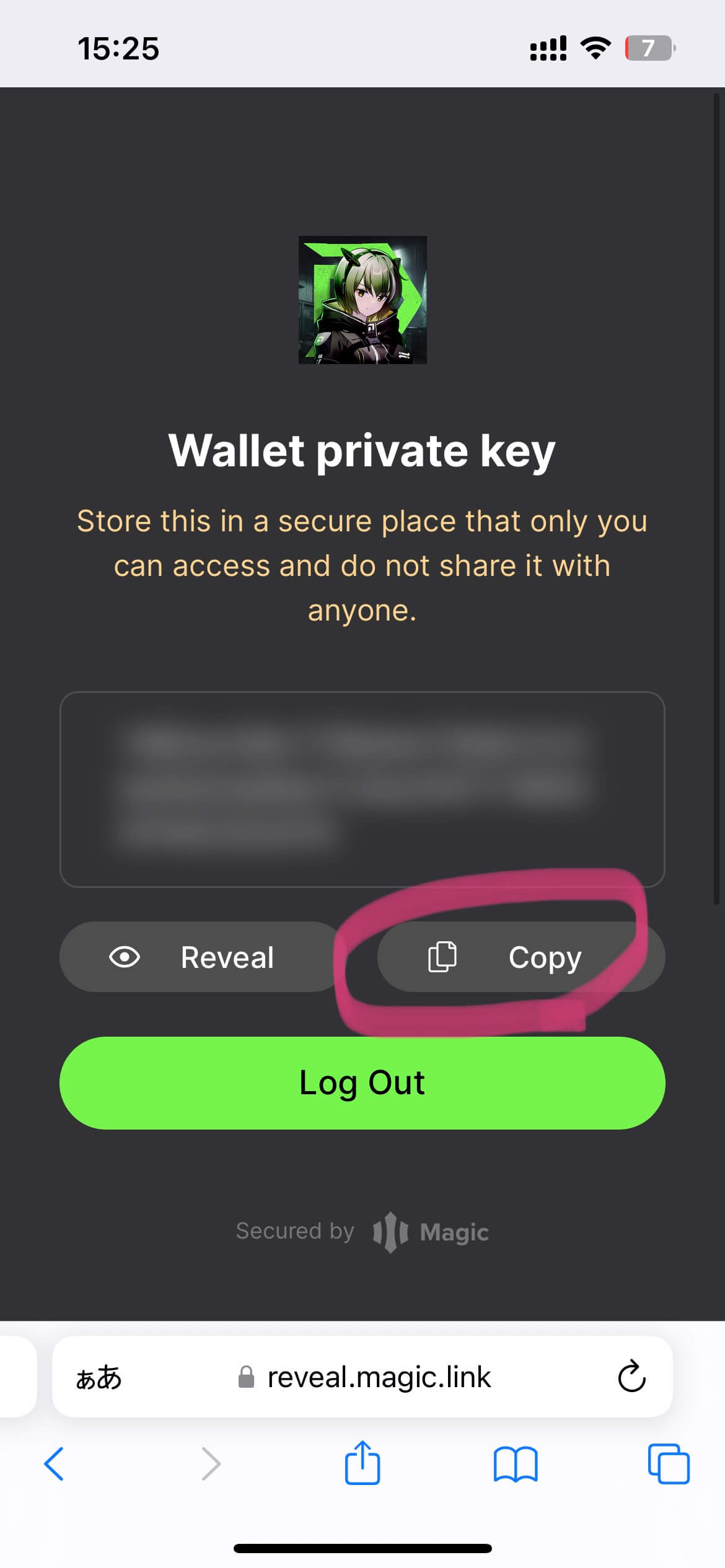
Googleアカウントの場合
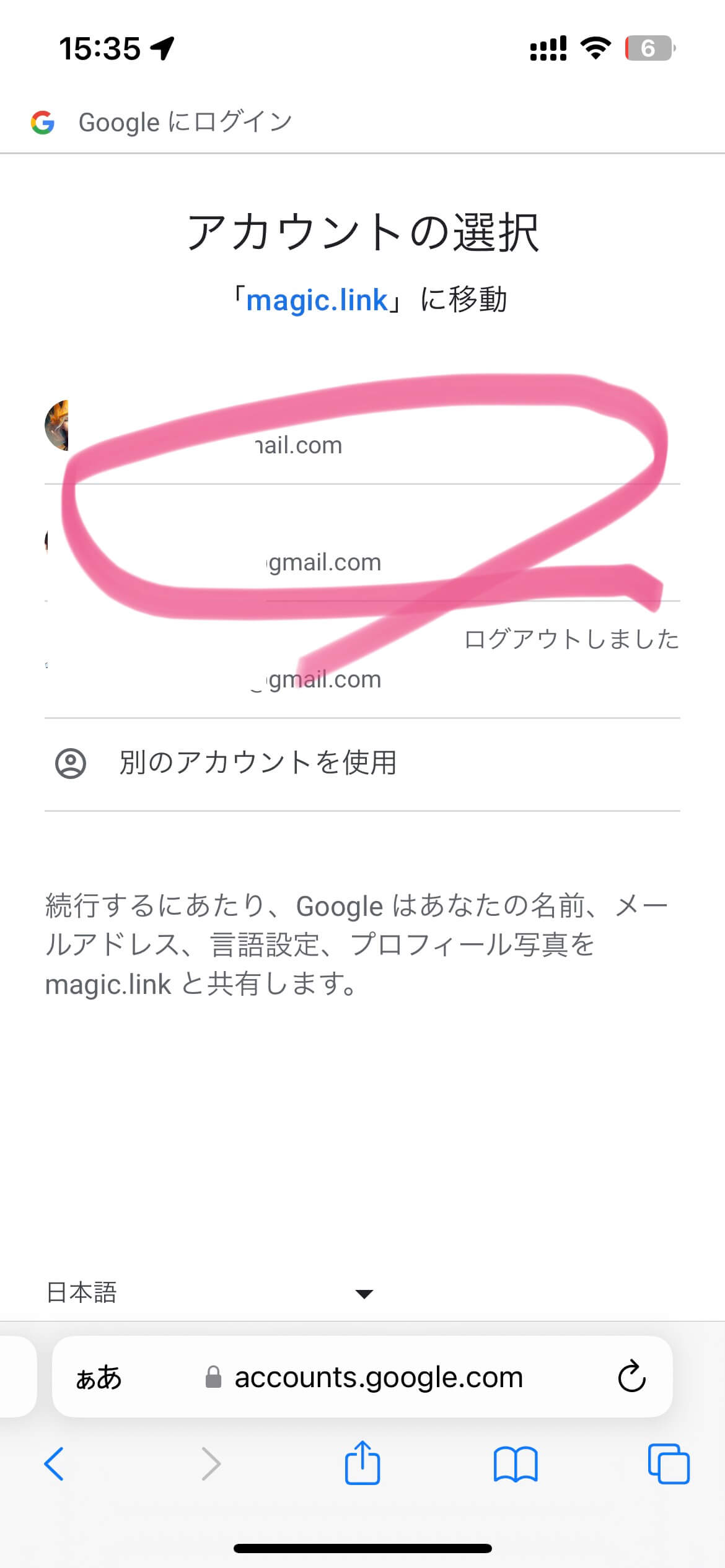
2/4
登録に使った時の「アカウント」をタップ
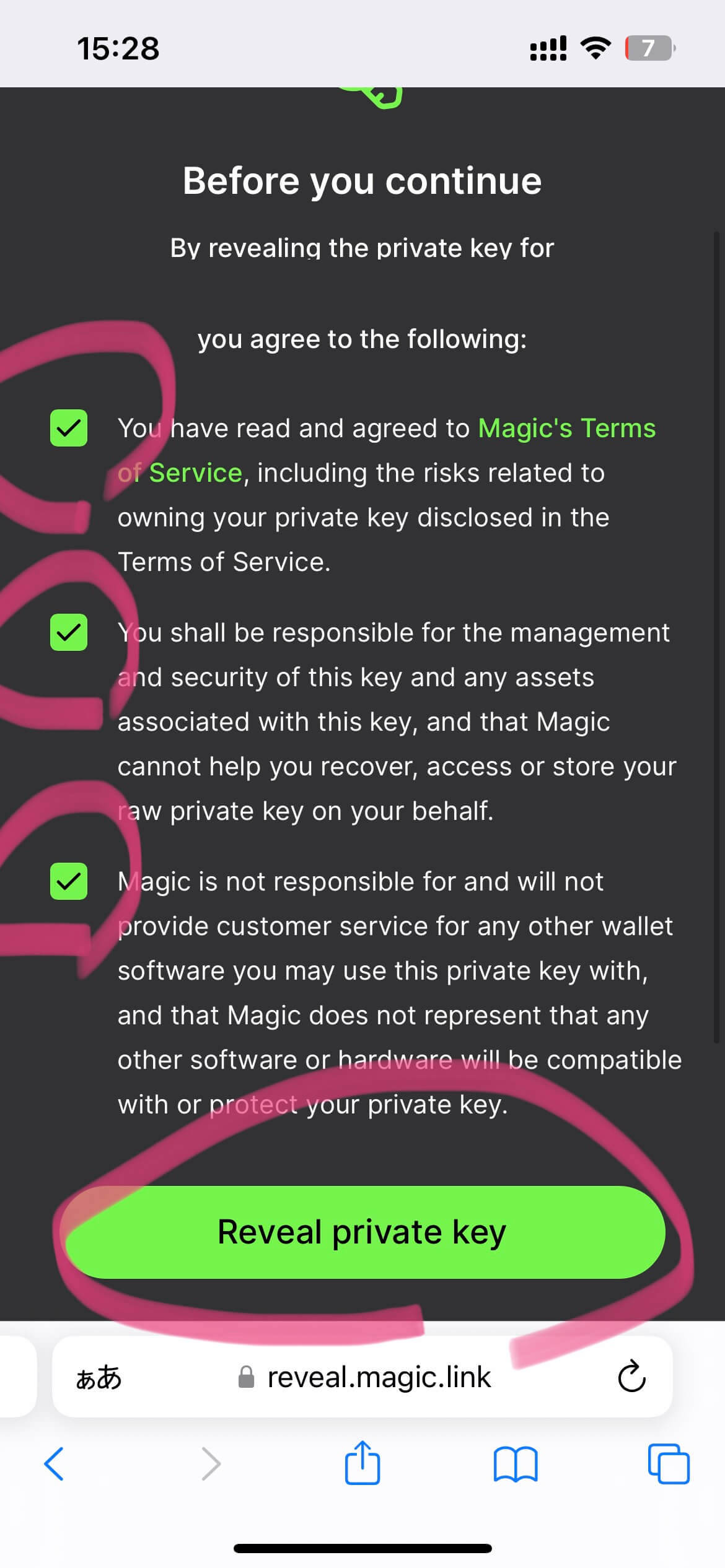
3/4
すべての箇所をタップして「チェック」を入れたら
「Reveal Private Key」をタップ
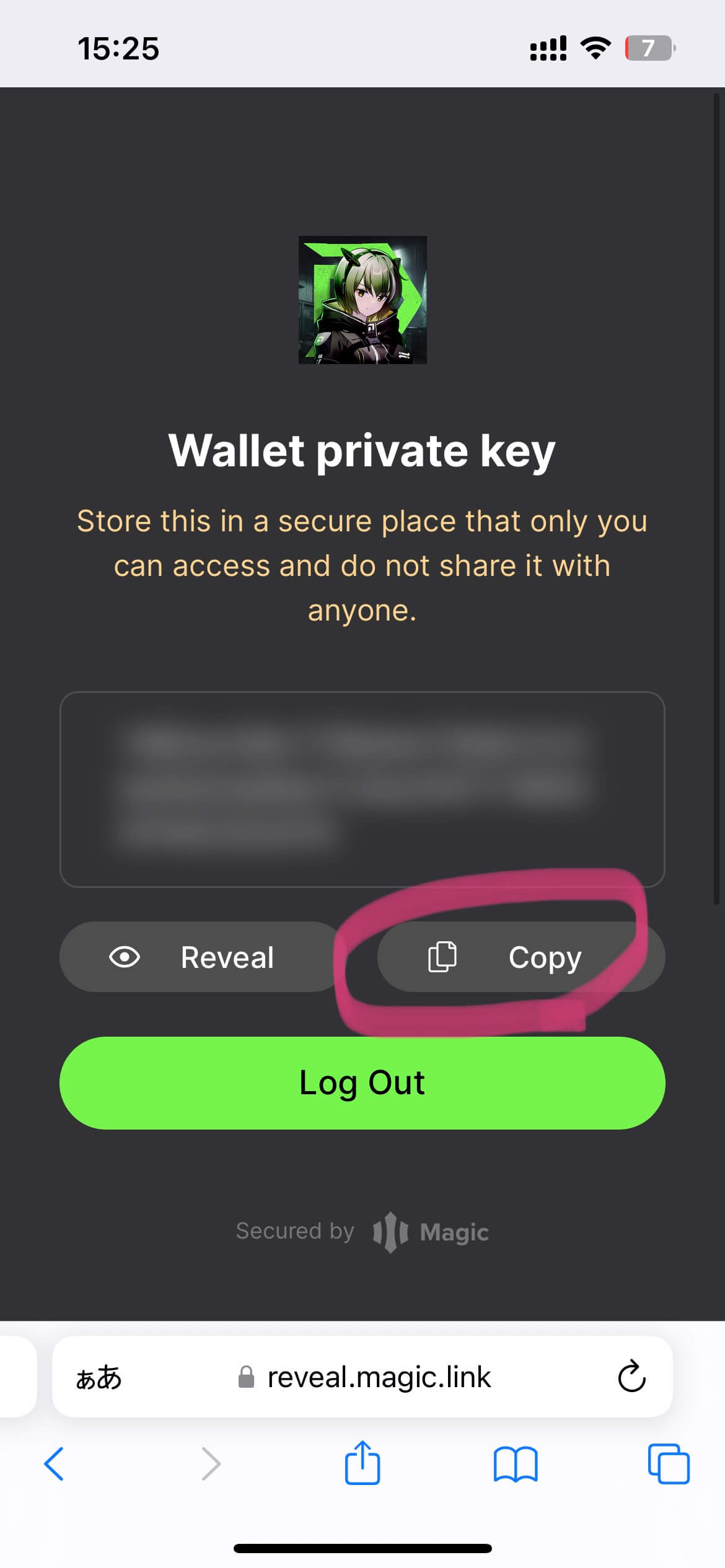
4/4
「Copy」をタップで秘密鍵がコピーされます。
次はメタマスクのアプリを開きましょう。
3. メタマスクにインポート
それでは、先ほど「コピーした秘密鍵」を、![]() メタマスクに「インポート(お引越し)」していきます。
メタマスクに「インポート(お引越し)」していきます。
インポートのやり方
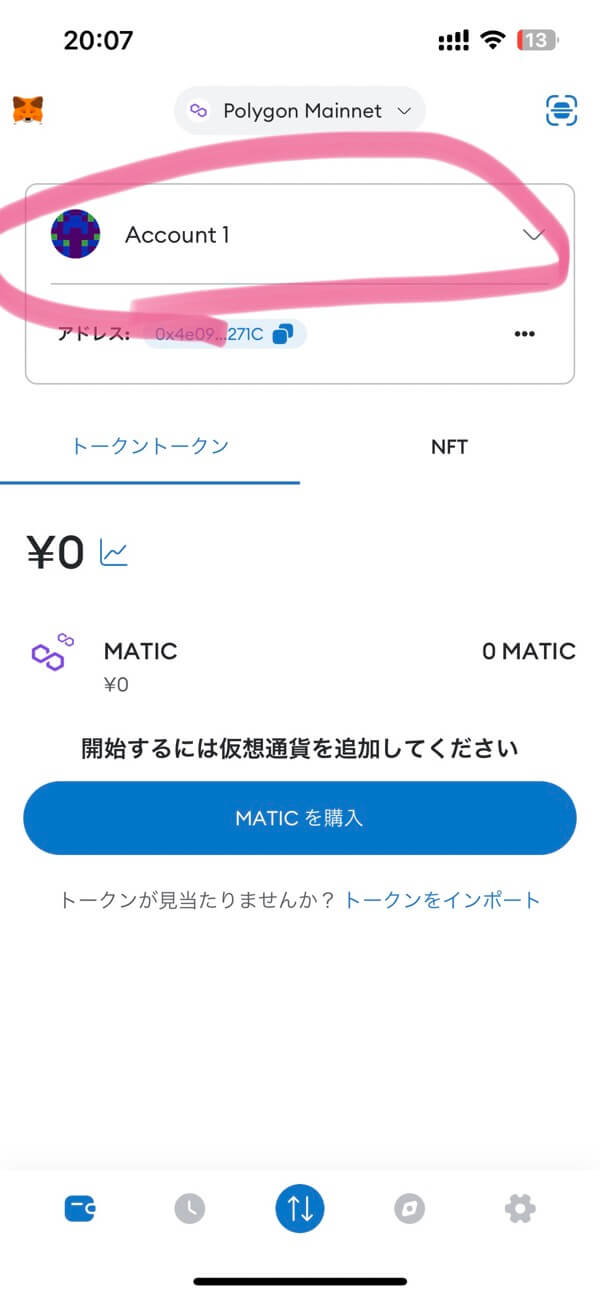
1/12
![]() メタマスクのアプリを開いて「名前」をタップ
メタマスクのアプリを開いて「名前」をタップ
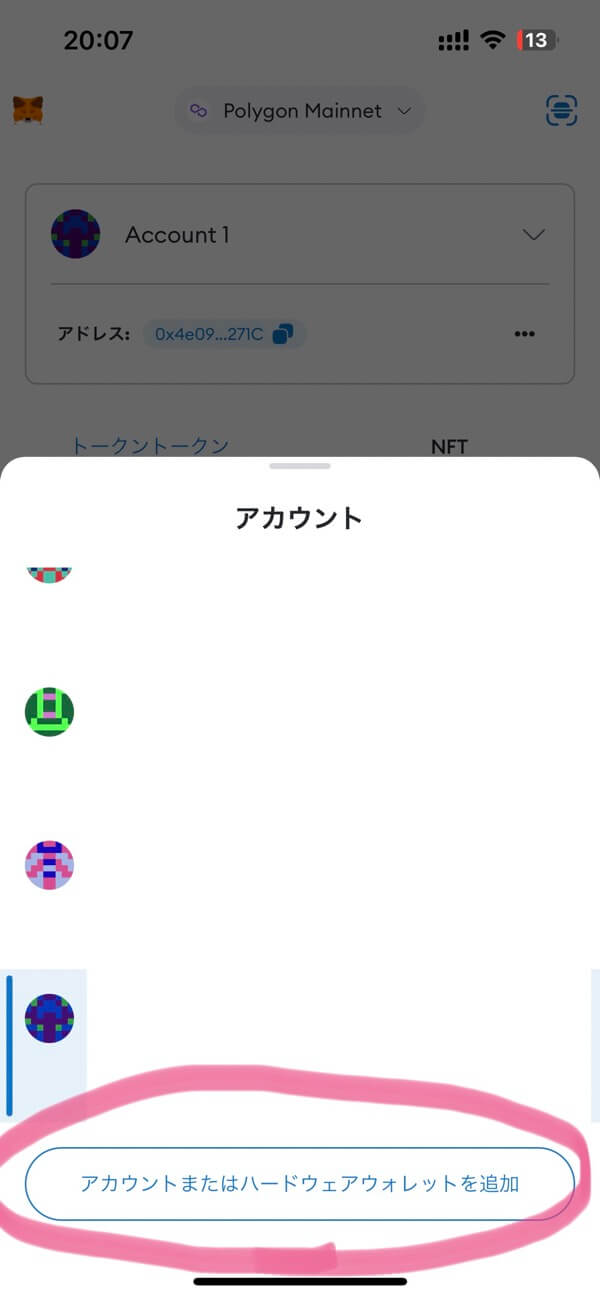
2/12
「アカウントまたはハードウェアウォレットを追加」をタップ
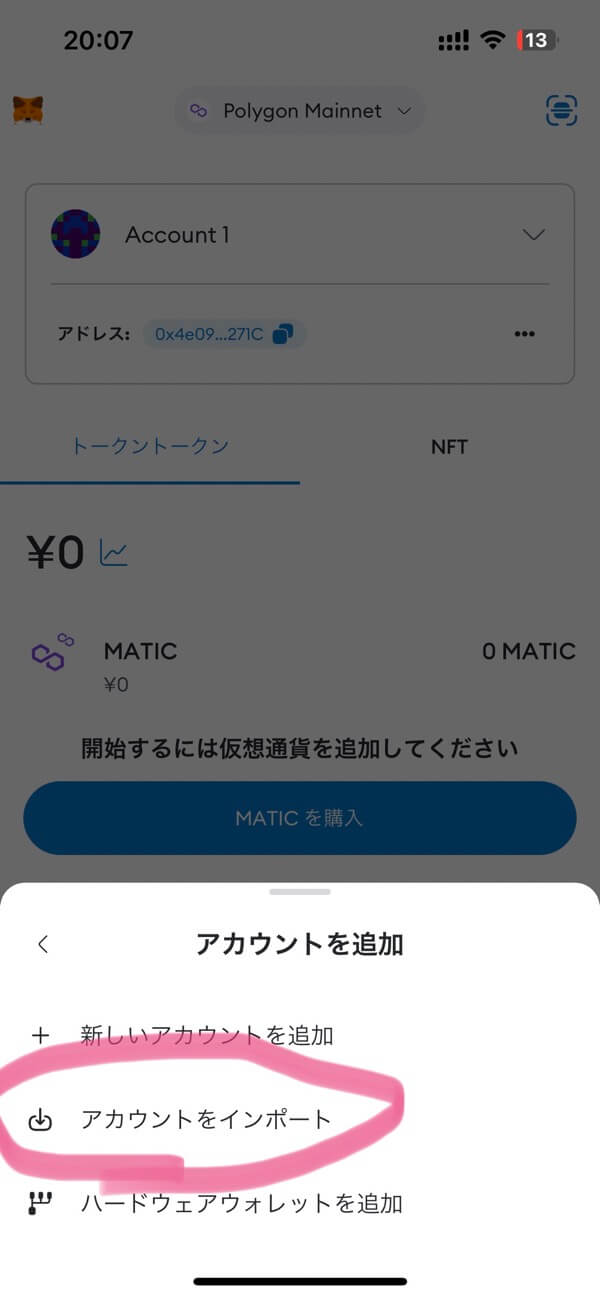
3/12
「アカウントをインポート」をタップ
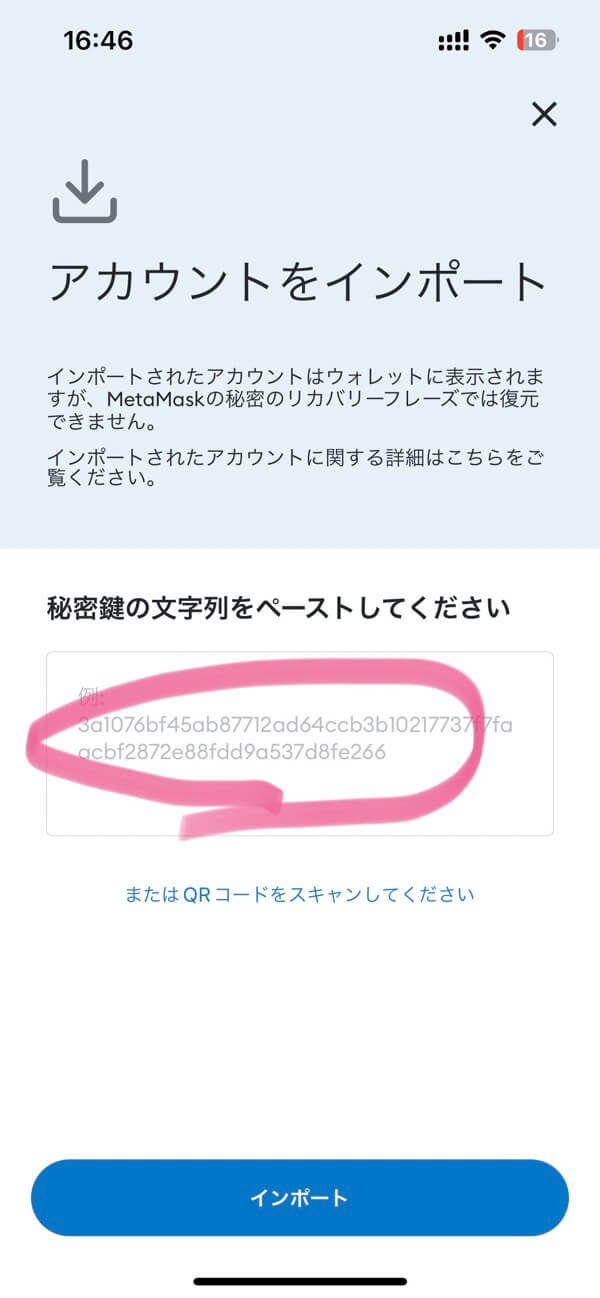
4/12
入力欄を「2回タップ」して
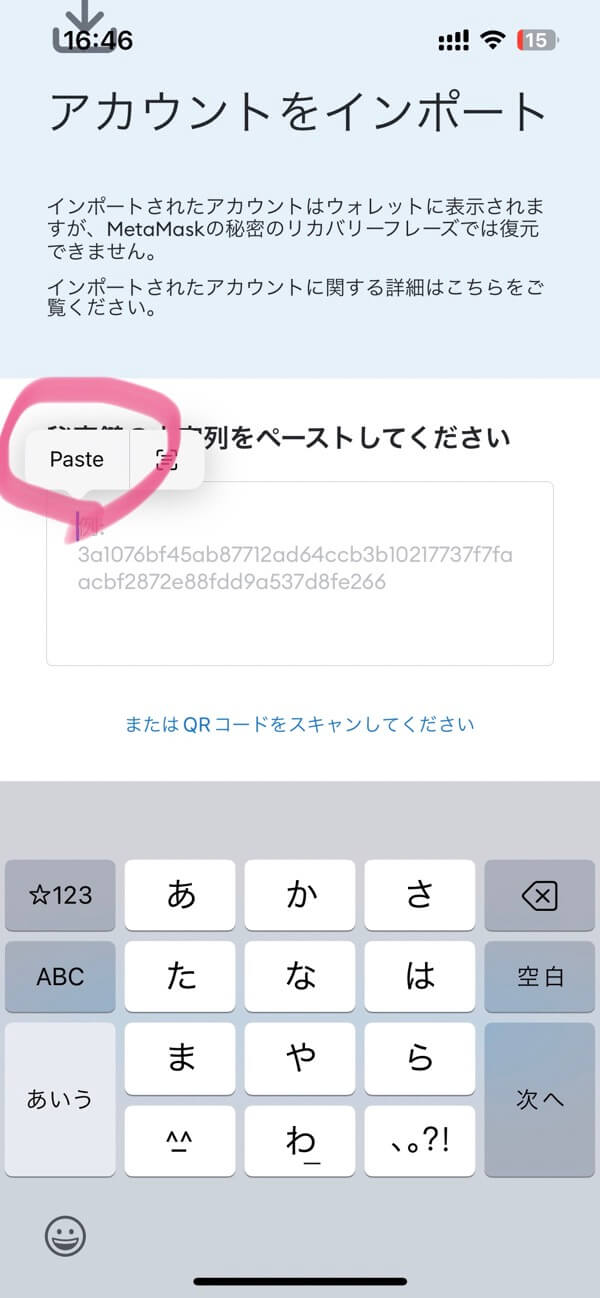
5/12
「Paste」をタップ
(さっきコピーした秘密鍵が、ペーストされる)
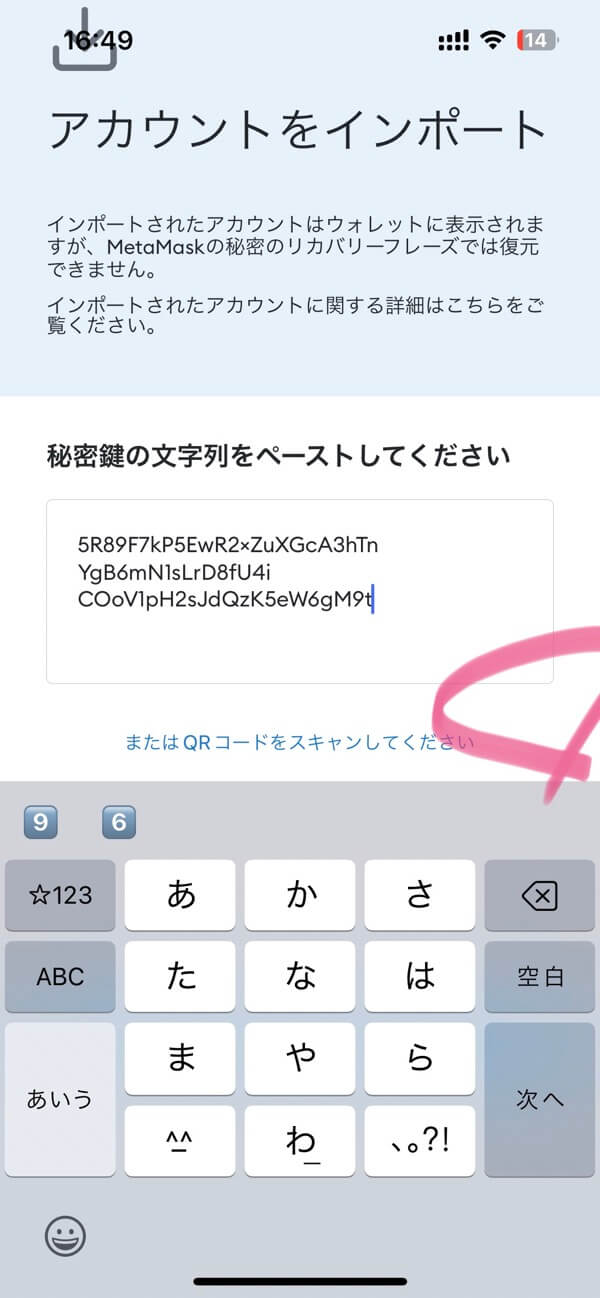
6/12
画面の適当な「余白部分をタップ」してキーボードを消します
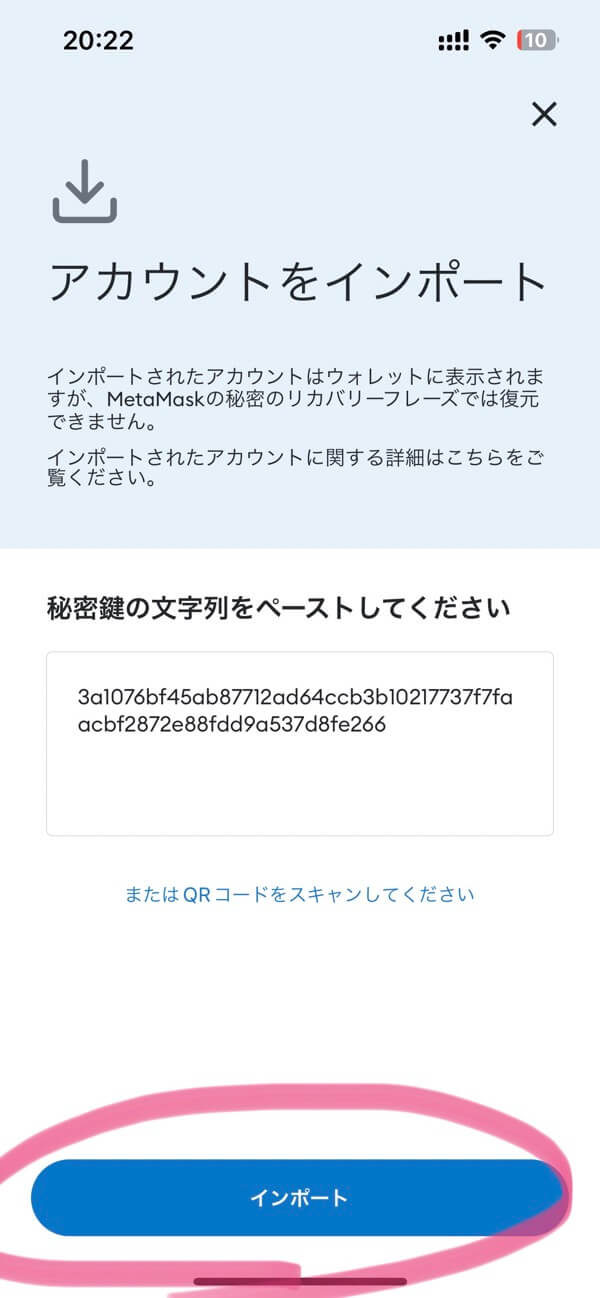
7/12
最後に下の方にある「インポート」をタップして完了です。
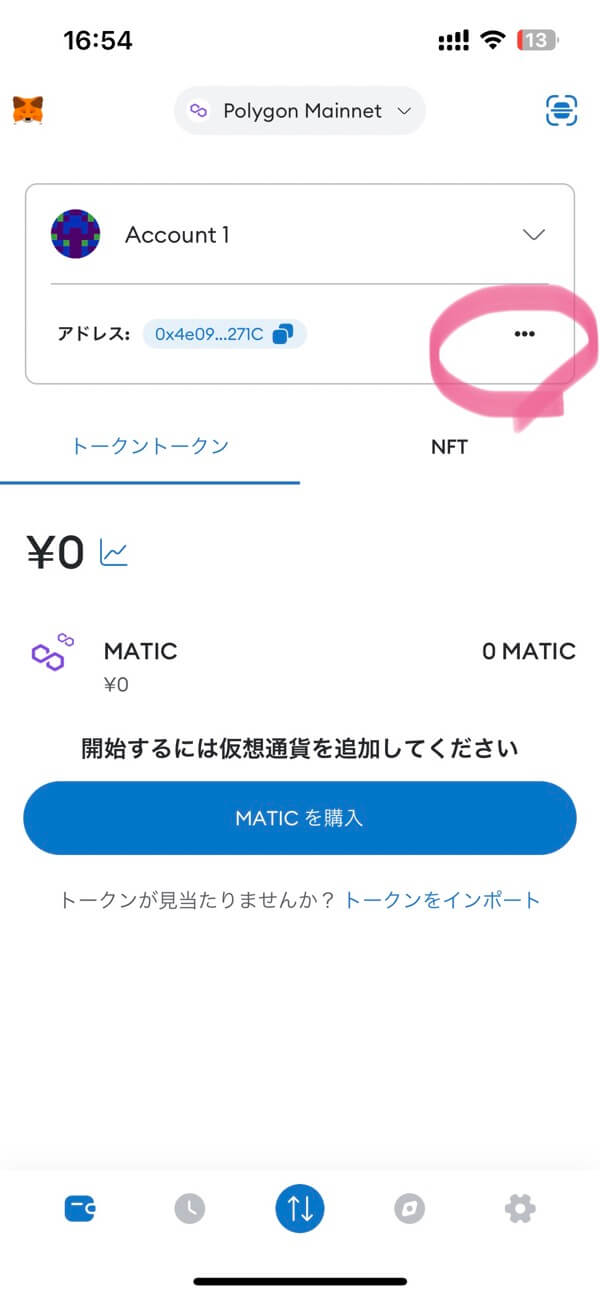
8/12
ついでに、分かりやすいように「アカウントの名前を変更」しましょう。
「…」をタップして、
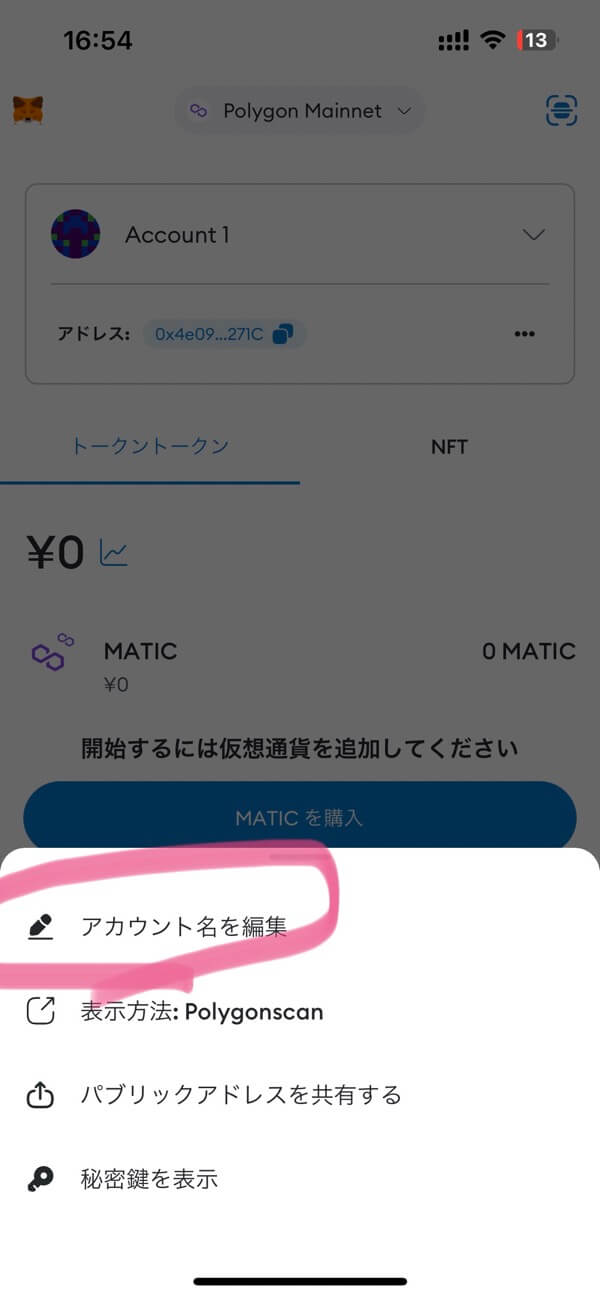
9/12
「アカウント名を編集」をタップ
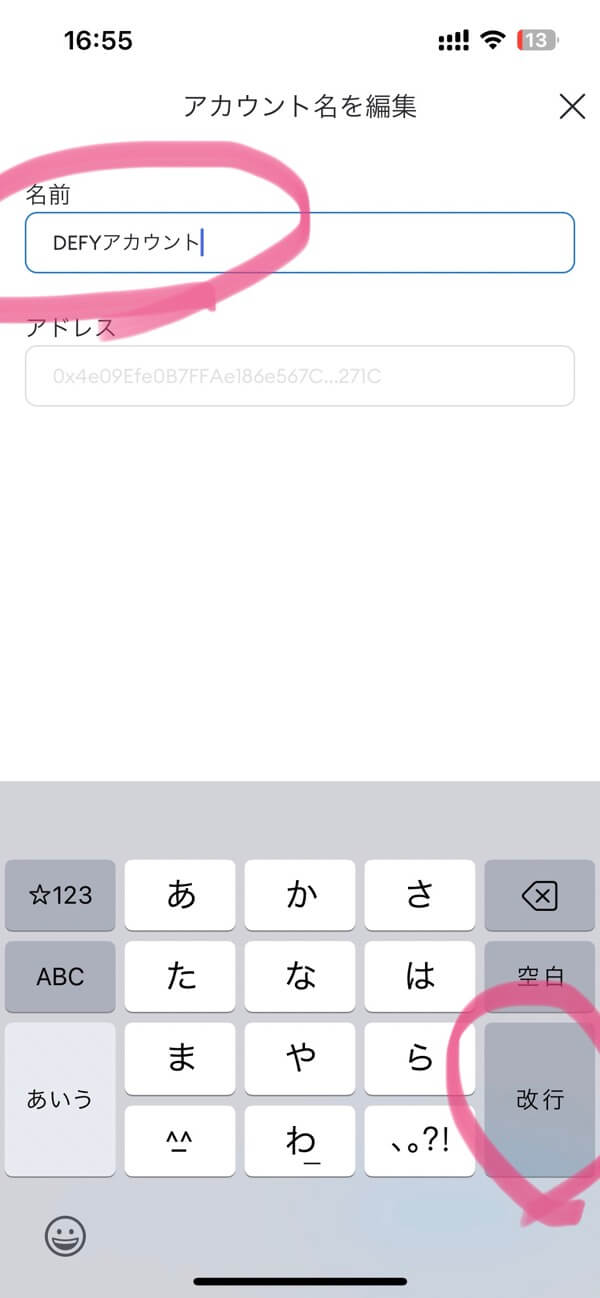
10/12
「名前」を入力したら
「改行」をタップ。

11/12
「保存」をタップで完了です。
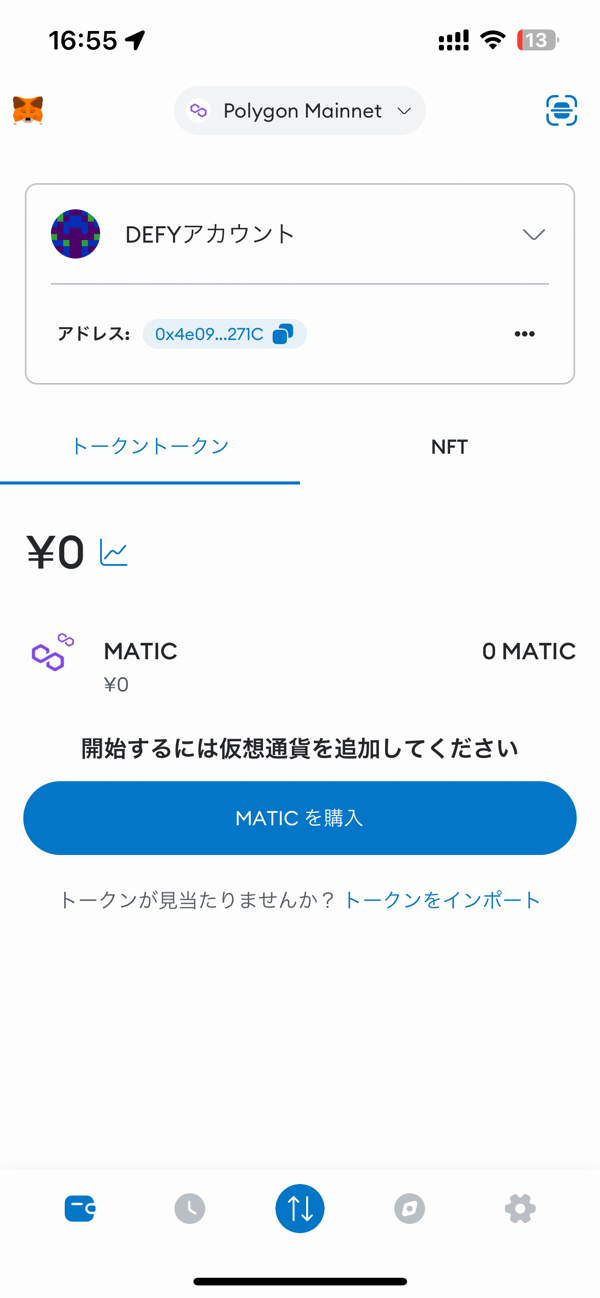
12/12
これにて「ウォレットのインポートは終了」です。
←こんな感じになっていればOK。
前の記事に戻る
この記事は以上になります。「DEFYトークンの入手方法」を読んでいた方は、前の記事に戻りましょう。